
Der PHP-Editor Youzi ist hier, um Ihnen vorzustellen, wie Sie Favoriten in den IE-Browser importieren. Favoriten sind eine häufig verwendete Funktion beim Surfen im Internet, die uns dabei helfen kann, unsere bevorzugten Weblinks einfach zu speichern und zu verwalten. Im IE-Browser kann uns das Importieren von Favoriten dabei helfen, die zuvor gesicherten Favoritendateien erneut in den Browser zu importieren und die zuvor gespeicherten Weblinks wiederherzustellen. Schauen wir uns als Nächstes genauer an, wie Sie Favoriten in den IE-Browser importieren.
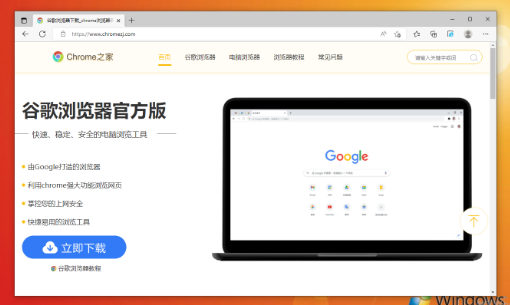
Klicken Sie auf das Sternsymbol in der oberen rechten Ecke des IE Safe Browser, um das Favoritenfenster zu öffnen, und klicken Sie dann auf den kleinen Pfeil neben der Schaltfläche „Zu Favoriten hinzufügen“.
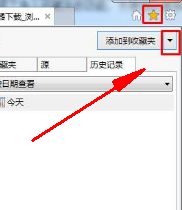
2. Klicken Sie auf der Registerkarte, die im grünen IE-Browser angezeigt wird, auf „Importieren und Exportieren“, wie im Bild gezeigt.
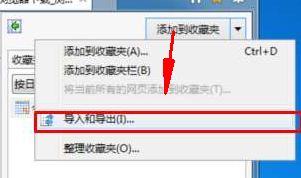
3. Wählen Sie „Aus Datei importieren“ im Feld „Exportierte Import- und Exportanleitung“ und klicken Sie auf „Weiter“, wie in der Abbildung gezeigt.
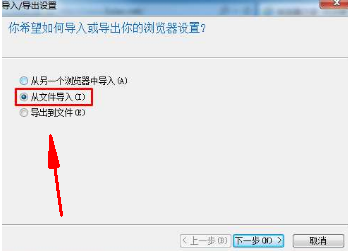
4. Wählen Sie „Favoriten“ in den Inhalten, die Sie importieren möchten, und klicken Sie auf „Weiter“, wie im Bild gezeigt.
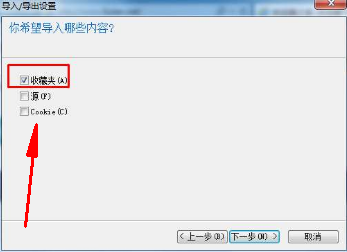
5. Als nächstes werden wir gefragt, wo wir Favoriten importieren möchten. Klicken Sie auf die Schaltfläche „Durchsuchen“, um die Cache-Datei zu finden, die Sie auf Ihrem Computer gesichert haben, und klicken Sie auf „Weiter“, wie im Bild gezeigt.
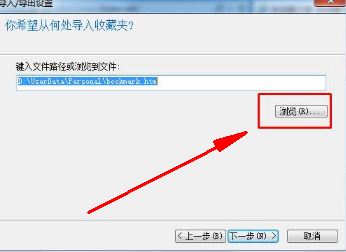
6. Wählen Sie das Verzeichnis aus, in dem Sie Ihre Favoriten speichern möchten, und klicken Sie auf die Schaltfläche „Importieren“, wie im Bild gezeigt.
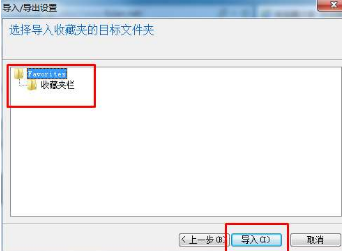
7. Zu diesem Zeitpunkt haben wir den Inhalt der Favoriten erfolgreich importiert. Nachdem Sie auf „Fertig stellen“ geklickt haben, öffnen Sie den IE-Browser, um den Inhalt der importierten Favoriten anzuzeigen, wie in der Abbildung gezeigt.
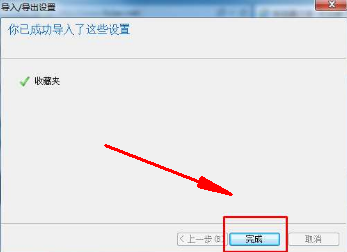
Das obige ist der detaillierte Inhalt vonSo importieren Sie Favoriten in den IE-Browser. Für weitere Informationen folgen Sie bitte anderen verwandten Artikeln auf der PHP chinesischen Website!
 Was soll ich tun, wenn der IE-Browser einen Skriptfehler auslöst?
Was soll ich tun, wenn der IE-Browser einen Skriptfehler auslöst?
 So stellen Sie den IE-Browser wieder her, um automatisch zu EDGE zu springen
So stellen Sie den IE-Browser wieder her, um automatisch zu EDGE zu springen
 So deaktivieren Sie die ICS-Netzwerkfreigabe
So deaktivieren Sie die ICS-Netzwerkfreigabe
 Worauf bezieht sich „Schreiben' in Python?
Worauf bezieht sich „Schreiben' in Python?
 So öffnen Sie eine OFD-Datei
So öffnen Sie eine OFD-Datei
 location.reload-Nutzung
location.reload-Nutzung
 So registrieren Sie ein Bitcoin-Wallet
So registrieren Sie ein Bitcoin-Wallet
 So verwenden Sie die Plotfunktion in Python
So verwenden Sie die Plotfunktion in Python




